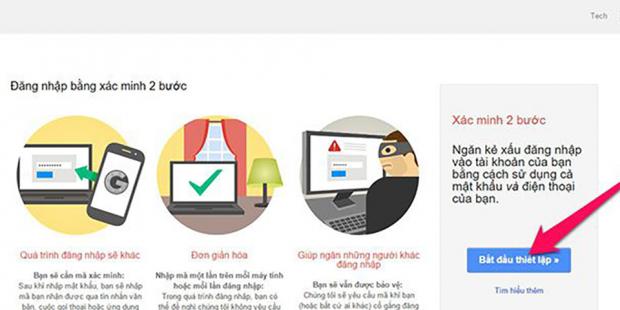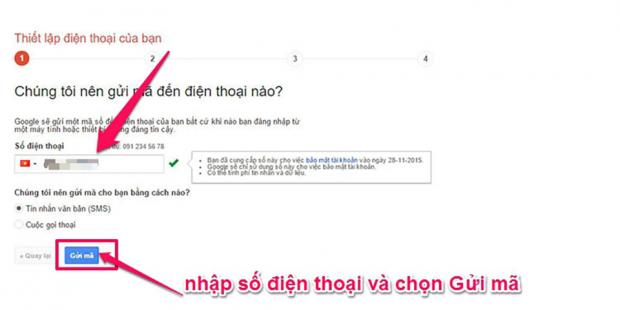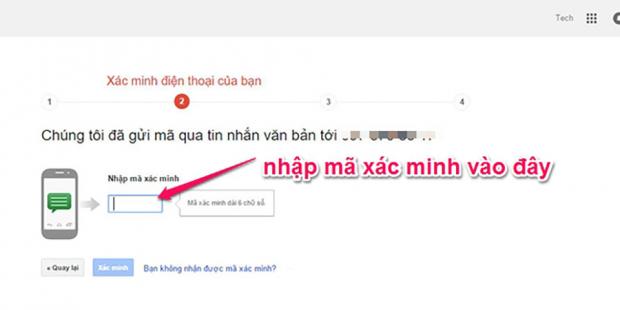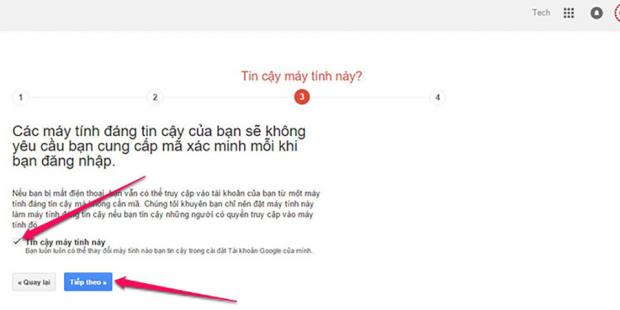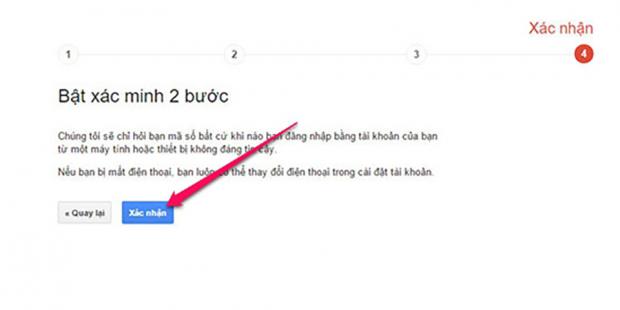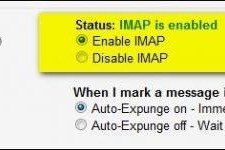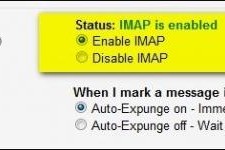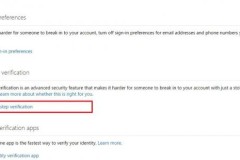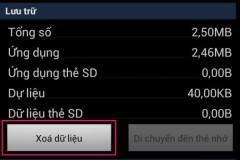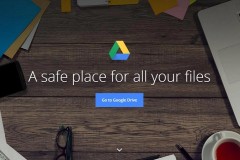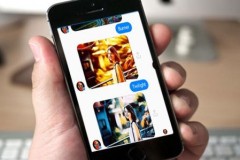Những nhà cung cấp dịch vụ online luôn có những lựa chọn bảo mật cao cấp cho người dùng, nhưng dường như nhiều người trong chúng ta vẫn chưa có được sự lưu ý. Hãy nhanh tay kích hoạt mật khẩu 2 lớp trên Gmail để tránh tình trạng hacker có thể truy cập, sau đó “mới lo làm chuồng” các bạn nhé.
Đầu tiên, bạn hãy đăng nhập Gmail sau đó truy cập vào link này.
Bạn sẽ nhìn thấy cửa sổ giao diện như bên dưới, bạn bấm vào “Bắt đầu thiết lập”
Bước tiếp theo, bạn cần nhập số điện thoại sau này sẽ nhận mã kích hoạt mật khẩu 2 lớp từ Google.
Bạn nhập số điện thoại, chọn “Tin nhắn văn bản (SMS)”, sau đó bấm vào nút “Gửi mã”
Đợi một thời gian ngắn (1-2 phút), bạn sẽ thấy một tin nhắn từ Google đến điến thoại, đó là một đoạn mã gồm 6 chữ số, hãy điền dòng mật mã này vào ô trống trên màn hình và bấm “Xác minh”.
Ở bước kế tiếp, nếu đang sử dụng máy tính cá nhân và có được sự riêng tư thì bạn hãy tick vào ô “Tin cậy máy tính này”, để từ đây về sau, mỗi khi đăng nhập trên máy tính được “tin cậy”, bạn sẽ không phải mất thời gian xác minh 2 lớp nữa. Còn nếu đang dùng máy tính công cộng, máy tính ở quán internet,…thì bạn tuyệt đối không tick vào ô “tin cậy”.
Cuối cùng là bấm vào nút “Xác nhận”, vậy là bạn đã hoàn thành bước cài đặt mật khẩu 2 lớp cho tài khoản Google rồi.
Giờ đây tài khoản Gmail của bạn đã được đặt ở mức bảo mật cao nhất có thể. Chúc các bạn thực hiện thành công.
BB.A